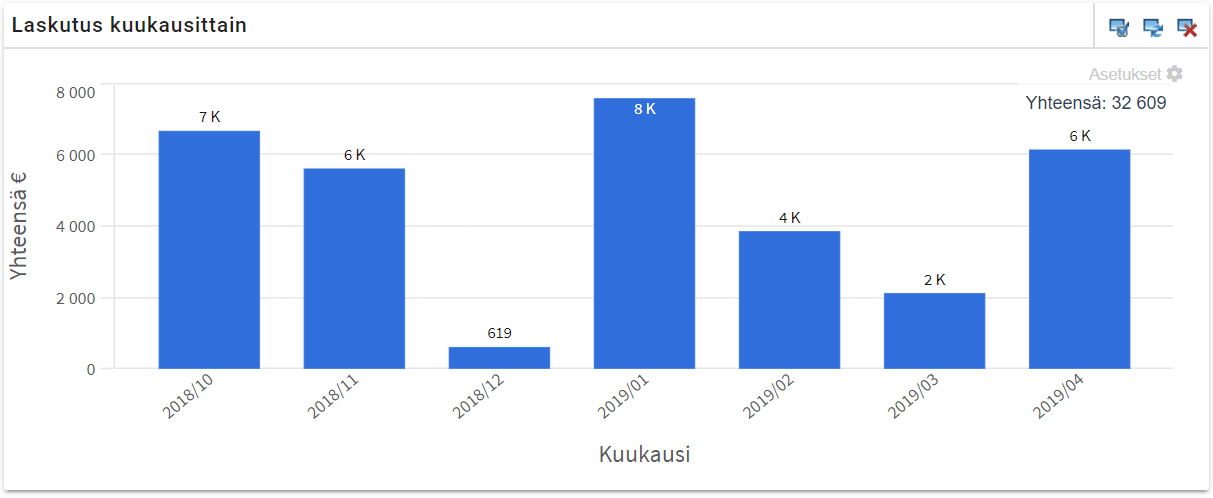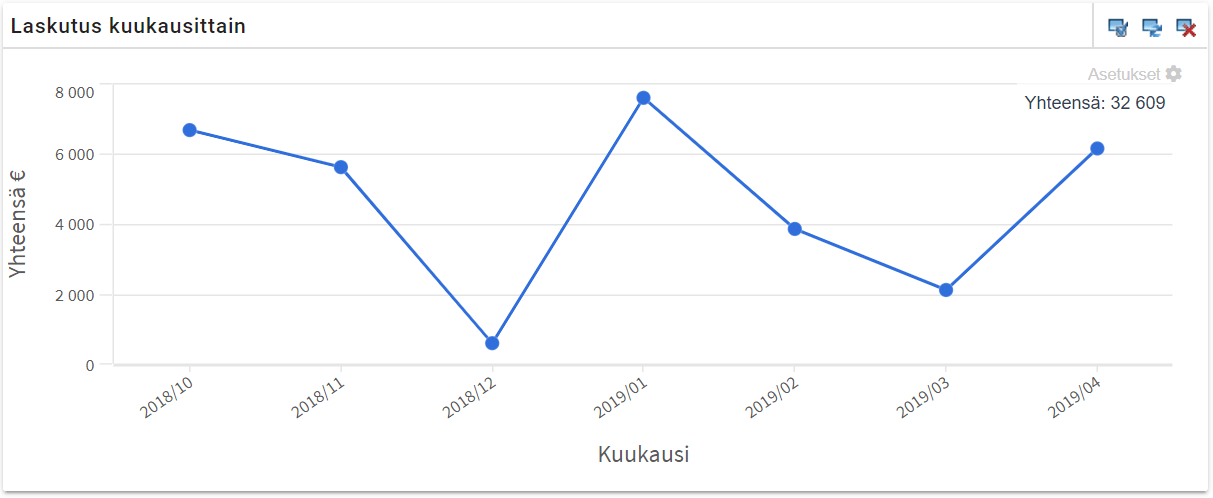Pylväs- ja viivadiagrammi
Yleistä
Tämä ohje käsittelee pylväs- ja viivadiagrammien luomista käyttäjän etusivulle sekä niihin liittyviä yksityiskohtia. Etusivun kaavioista yleensä sekä niiden jakamisesta myyntiryhmien kesken on tarkemmin ohjeessa Etusivun kaaviot.
Ohjeessa olevat kuvat esittävät esimerkkitapauksen pylväsdiagrammista, joka esittää laskujen yhteenlaskettuja kokonaissummia viimeiseltä kuudelta kuukaudelta.
Kaavion luominen
Pylväs- tai viivadiagrammin luominen aloitetaan klikkaamalla etusivulla olevaa ![]() -painiketta ja valitsemalla Kaavio. Kaaviolle annetaan nimi ja sille voi tarvittaessa määrittää myös jakoasetukset.
-painiketta ja valitsemalla Kaavio. Kaaviolle annetaan nimi ja sille voi tarvittaessa määrittää myös jakoasetukset.
Tämän jälkeen kaavion asetukset ilmestyvät etusivulle. Ensimmäisenä näkyvissä ovat kentät Aloitusmoduuli ja Kaavion tyyppi:
- Aloitusmoduuliksi valitaan moduuli, jonka tietoja kaaviossa halutaan raportoida.
- Kaavion tyypiksi valitaan joko ”Pylväsdiagrammi” tai ”Viivadiagrammi”.
Kun aloitusmoduuli ja kaavion tyyppi on valittu, tulee näkyviin lisää asetuksia (ks. myös kuva alla).
Vaaka- ja Pystyakseli-kenttiin valitaan automaattisesti sama moduuli kuin aloitusmoduuli on. Monissa tapauksissa akseleilla ei ole tarve käyttää muiden moduulien tietoja, jolloin näihin valintoihin ei tarvitse koskea. Mutta jos taas esim. laskuja haluttaisiin tarkastella kuukauden sijaan käyttäjittäin, valittaisiin vaaka-akselille Laskun sijaan Omistaja-moduuli.
Varsinainen näytettävä tieto valitaan kunkin Akseli-kentän perässä olevaan Kenttä-kohtaan.
Vaaka-akselin kentäksi valitaan tyypillisimmin jokin päivämääräkenttä tai valintalista. Jos valinta on päivämääräkenttä, ilmestyy sen viereen valinta myös päivämäärän ryhmittelylle (eli ryhmitelläänkö päivämääriä kuukausittain, vuosittain jne.). Alla olevan kuvan esimerkkitapauksessa vaaka-akselille valitaan tarkasteluun laskujen Eräpäivä ja niitä ryhmitellään kuukauden perusteella.
Pystyakselin kentän valinta vaihtelee tarpeen mukaan. Useimmiten kentäksi valitaan jokin numerokenttä (jonka arvoista lasketaan summia tai keskiarvoja), mutta toinen yleinen tapaus on myös valita kenttään esim. laskun/asiakkaan/potentiaalin/jne. numero tai CRMID, joiden perusteella lasketaan lukumääriä. Lukumääriä voidaan laskea minkä tahansa kentän perusteella, numerokenttiä voidaan käsitellä myös vaihtoehdoilla Yhteensä ja Keskiarvo. Alla olevan kuvan esimerkkitapauksessa lasketaan yhteen laskujen kokonaissummia.
Kun Aloita-välilehden asetukset on määritetty, voidaan siirtyä muille asetusvälilehdille.
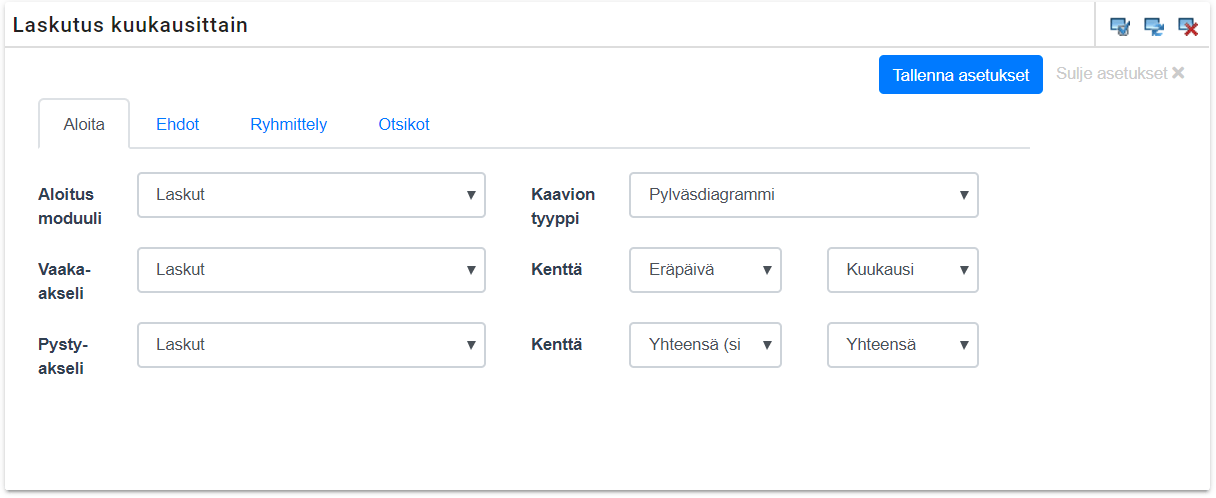
Ehdot
Ehdot-välilehdellä määritetään kaaviolle raportoitava aikaväli sekä mahdolliset muut rajaukset näytettävään tietoon.
Aikaväliksi on valittavissa seuraavat vaihtoehdot:
- Kuluva vuosi – kokonainen kuluva kalenterivuosi.
- Edellinen vuosi – kokonainen edellinen kalenterivuosi.
- Aikajana – tietty ajanjakso kuluvasta hetkestä menneisyyteen tai tulevaisuuteen. Ajanjakso määritetään antamalla luku ja yksikkö (kuukausi/kvartaali/puolikas vuosi/vuosi).
- Aikajana (mennyt/tuleva) – kuten edellinen valinta, mutta ajanjaksoa voidaan määrittää yhtä aikaa sekä menneisyyteen että tulevaisuuteen.
- Ei aikarajaa – haetaan kaikki data aikaleimoista riippumatta.
Huom! Jos vaaka-akselille on valittu päivämääräkenttä, tarkastellaan aikaväliä sen perusteella. Kaikissa muissa tapauksissa käsitellään entiteettien luontiaikaa.
Rajaa-kentän valinnalla voidaan haluttaessa helposti rajata kaavion näkymä käsittelemään vain kirjautuneen käyttäjän omia tai hänen myyntiryhmänsä entiteettejä.
Näytä suurimmat -valinnan avulla kaavioon voidaan rajata näkyviin vain esimerkiksi ensimmäiset 5 tai 10 suurinta tulosta. Kentän aktivoimisen jälkeen määrätään, kuinka monta tulosta halutaan näyttää. Jäljelle jäävät tulokset voidaan joko rajata täysin pois tai niputtaa yhdeksi ”muut”-arvoksi.
Kaaviolle voidaan myös kirjoittaa ehtoja vastaavalla ajatuksella kuin esimerkiksi kohderyhmissä (ks. lisää ohjeesta Kohderyhmien käyttö).
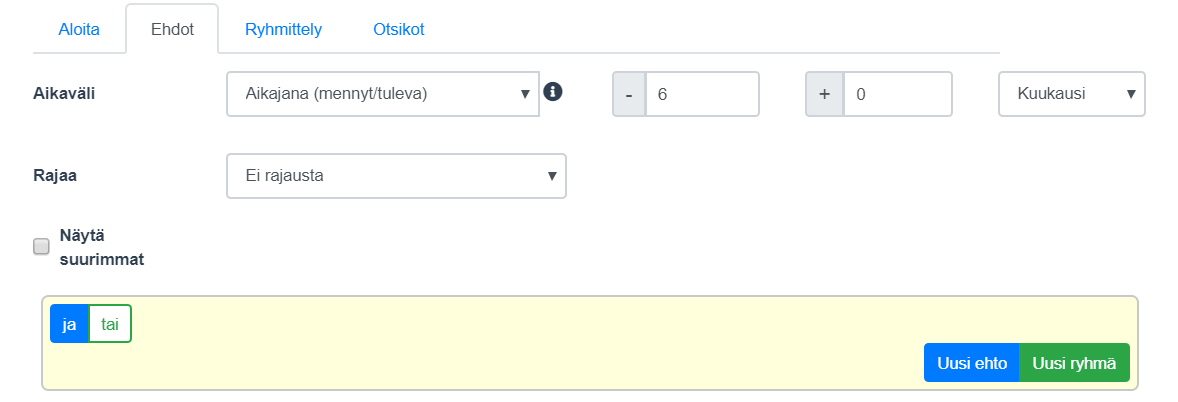
Ryhmittely
Ryhmittely-välilehdellä ei useimmissa tapauksissa tarvitse tehdä muutoksia: vaaka-akselin valinnat kopioituvat automaattisesti myös ryhmittelijäksi. Jos jotakin lisäryhmittelyä on tarpeen tehdä, on lisämäärityksiä mahdollista tehdä lisäämällä uusia sääntöjä Lisää-painikkeella.

Otsikot
Otsikot-välilehdellä kaavioon voidaan tehdä viimeiset viilaukset.
Vaakaotsikko– ja Pystyotsikko-kenttiin voidaan määrittää otsikot vaaka- ja pystyakseleille. Näytä aikaväli otsikossa -valinta lisää kaavioon otsikkorivin, joka esittää päivämäärärajat kaaviossa esitettävälle tiedolle. Viimeinen valinta on väritys, jota kaaviossa käytetään.
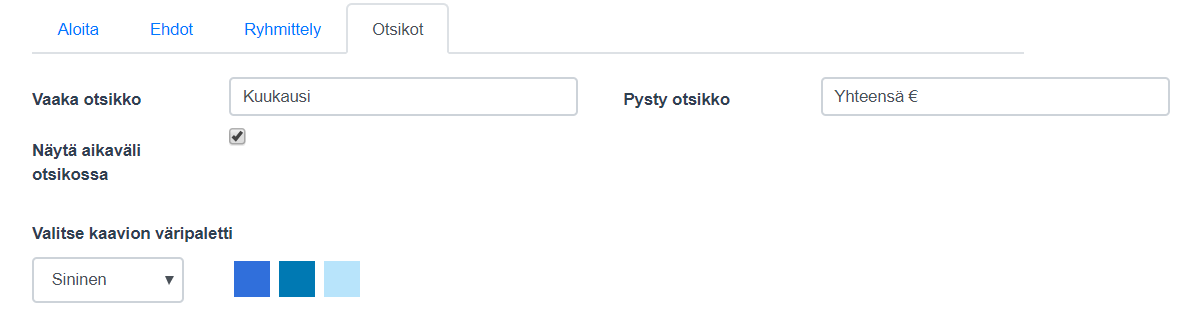
Lopputulos
Kun kaikki asetukset ovat valmiit, kaavio tallennetaan oikeassa yläkulmassa olevalla Tallenna asetukset -painikkeella. Kaavion saa näkyviin klikkaamalla tämän vierestä Sulje asetukset.
Alla olevissa kuvissa näytetään, miltä tämän ohjeen kuvissa määritetty kaavio näyttää pylväsdiagrammina ja viivadiagrammina (asetukset muuten samat, mutta Kaavion tyypiksi valittu ”Viivadiagrammi”).